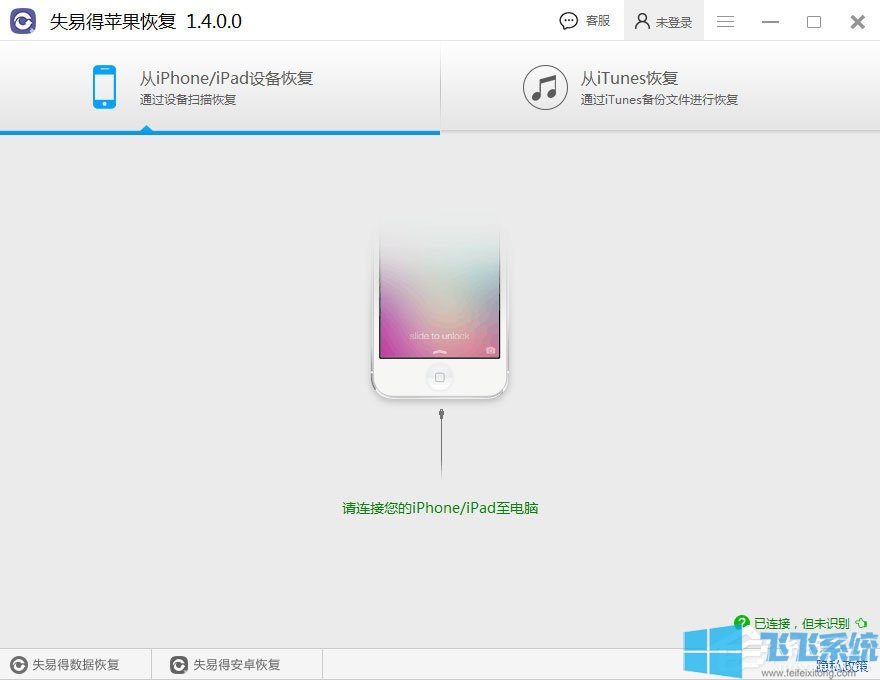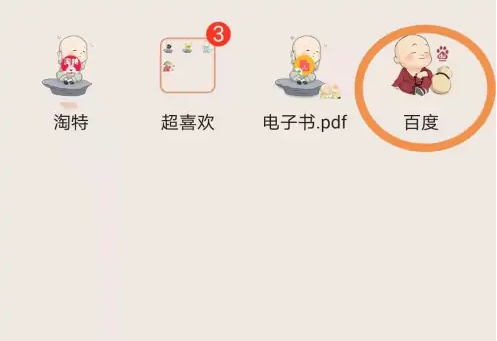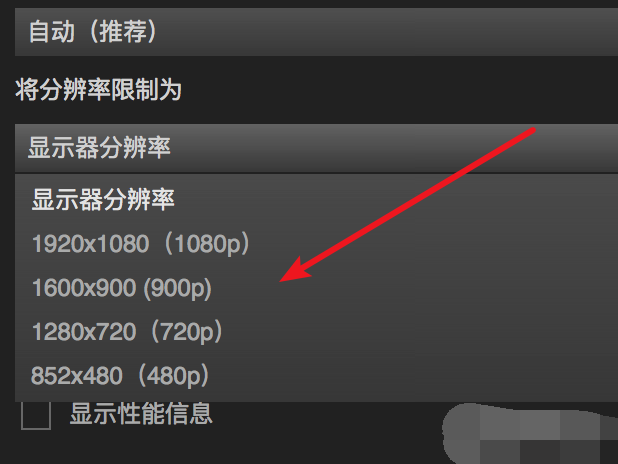剪映怎么打马赛克 剪映电脑版局部打马赛克的方法
- 编辑:飞飞系统
- 时间:2023-09-22
如何马赛克抠图,点击打开抠图,导入素材拖至时间轨迹,点击“特效”,点击展开“屏幕特效”,点击“基础知识”,找到并点击下载“ “马赛克”特效,点击加号进行添加,拖动调整马赛克的持续时间,调整马赛克的像素大小。下面,小编就为大家带来一种对电脑版片段进行部分拼接的方法。
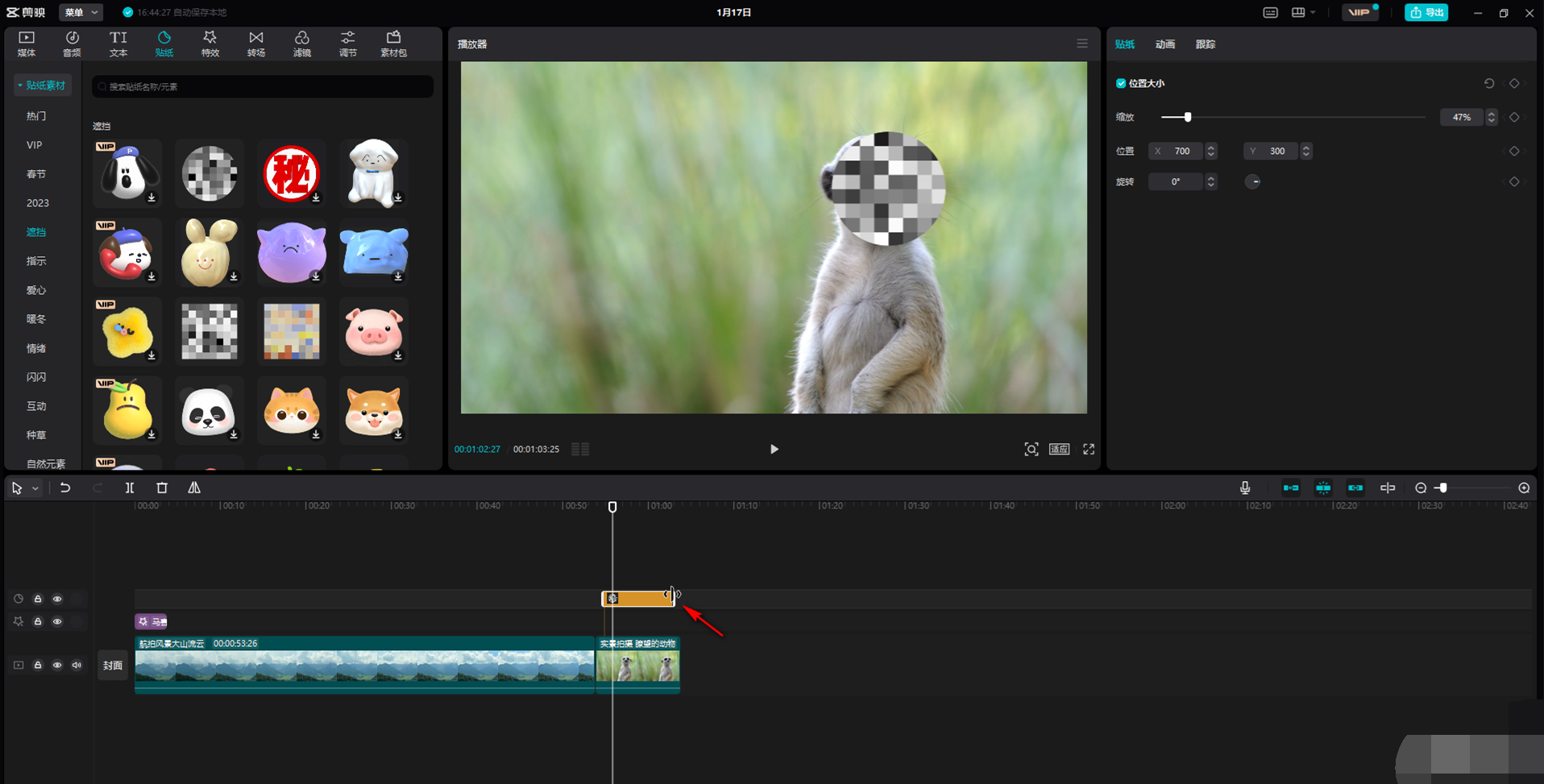
剪映电脑版局部打马赛克的方法
第一步:点击打开电脑版片段进入编辑视图,导入素材并拖至时间轨迹;
第二步:点击界面顶部的“特效”后,点击展开“屏幕效果”,点击“基础”,然后找到并点击下载“马赛克”特效。下载完成后,点击加号添加,或者直接拖到实际曲目下方;
第三步:在时间轨迹中,将鼠标悬停在两端的边界线上。当看到鼠标变成双线箭头时,可以拖动它来调整马赛克的持续时间。点击选择马赛克效果后,还可以点击界面右上角的。方块调整马赛克的像素大小;
第四步:点击界面左上角切换到“贴纸”栏,然后点击“遮挡”,选择需要下载的马赛克效果,然后添加到时间轨迹中;
第五步:点击选择时间轨迹中的贴纸后,可以调整右上角马赛克的大小和位置;
第六步:您也可以拖动调整马赛克的显示时长。